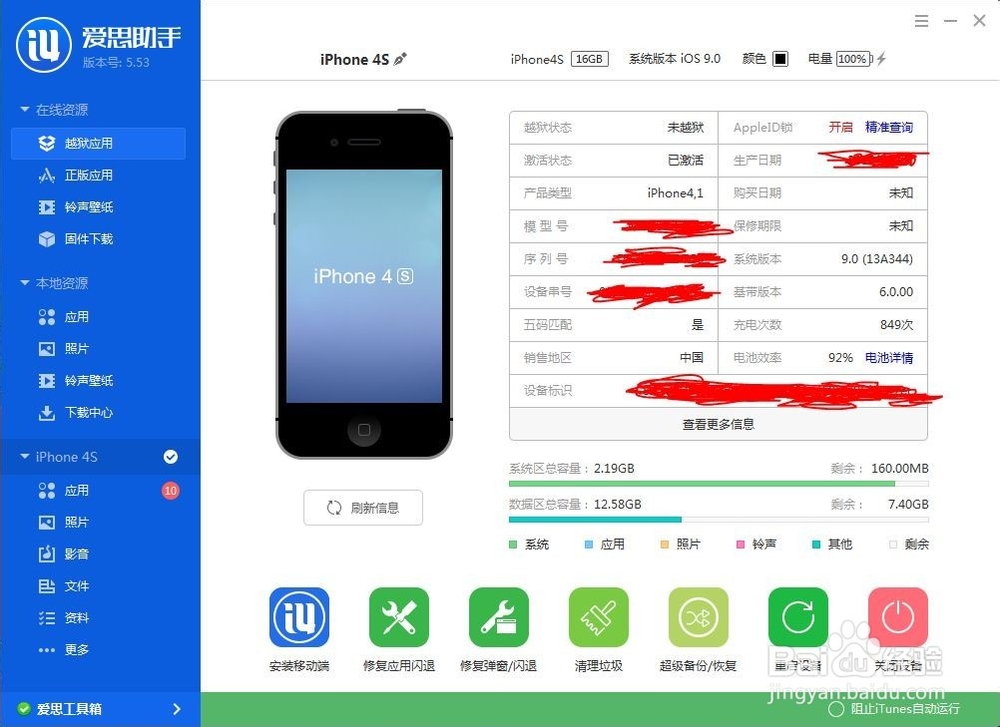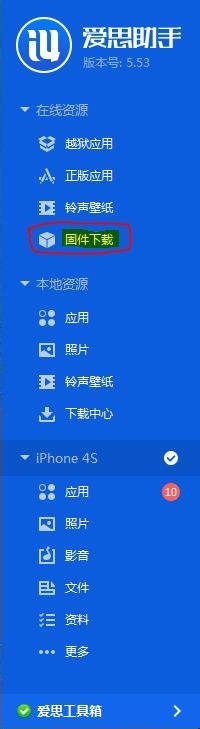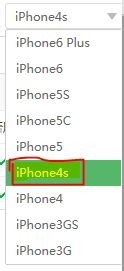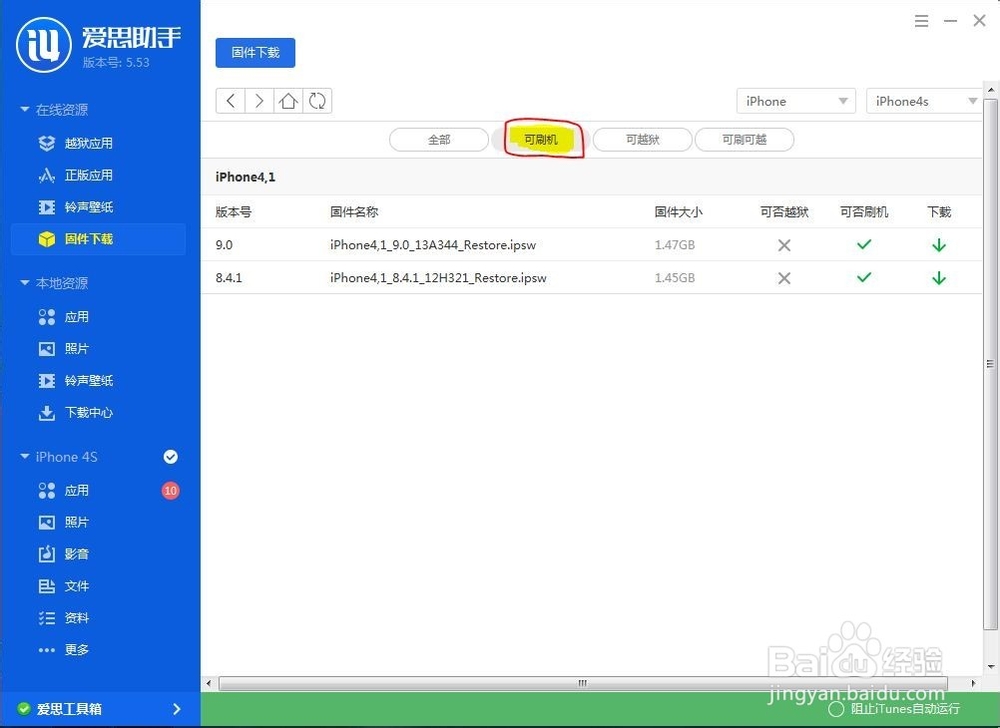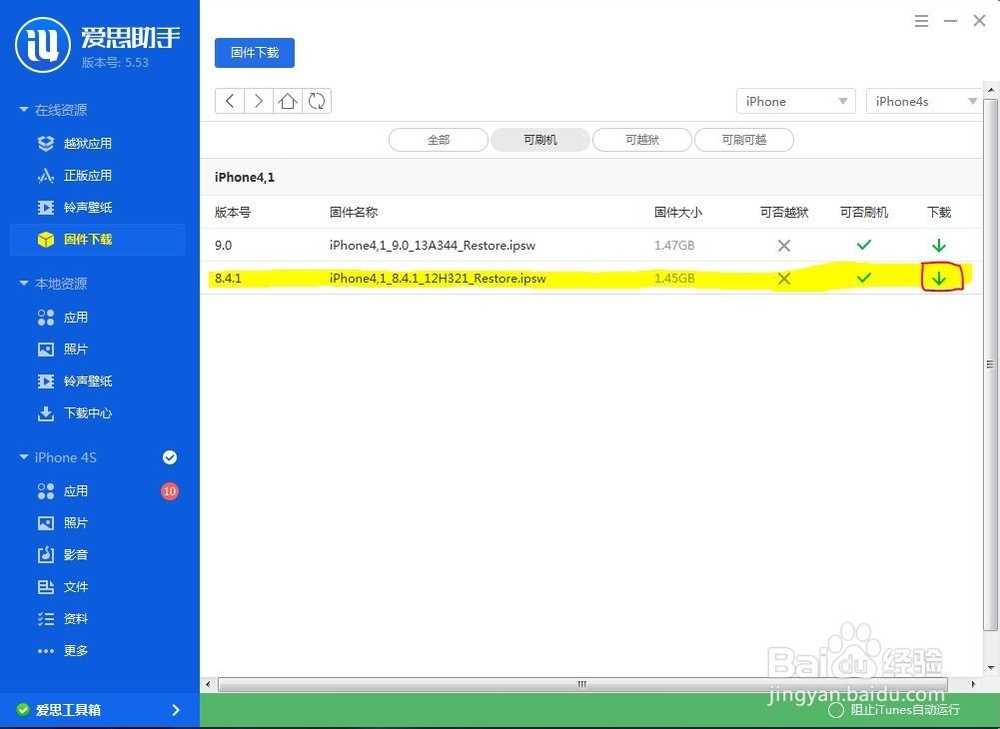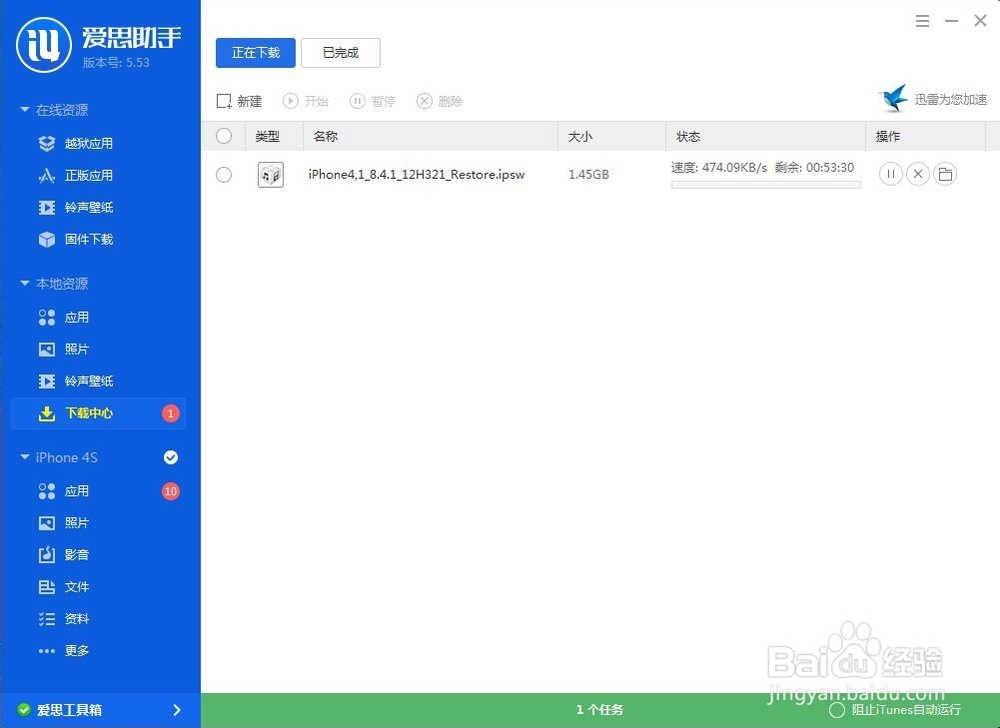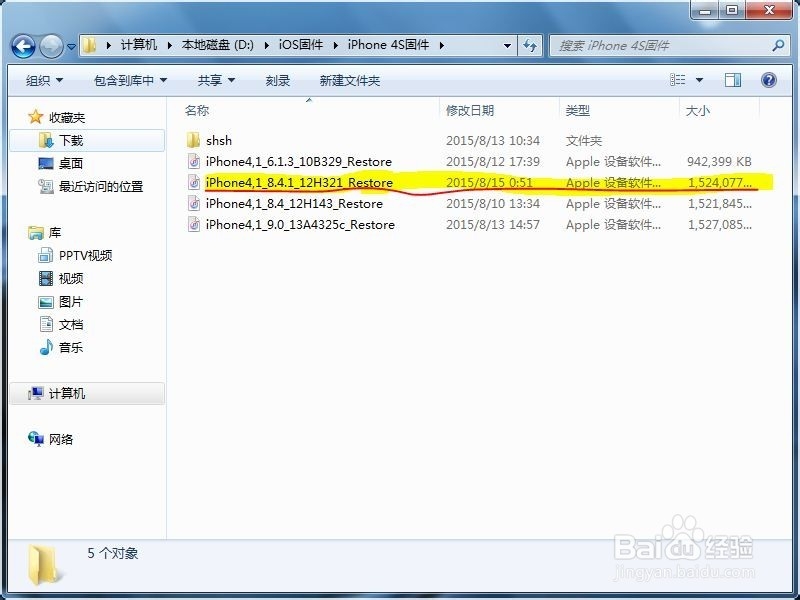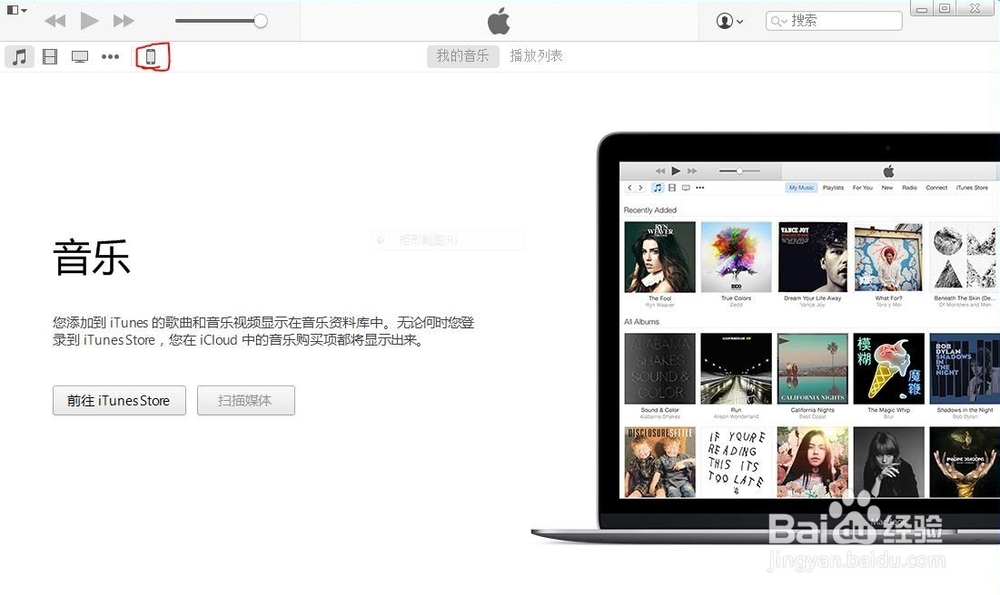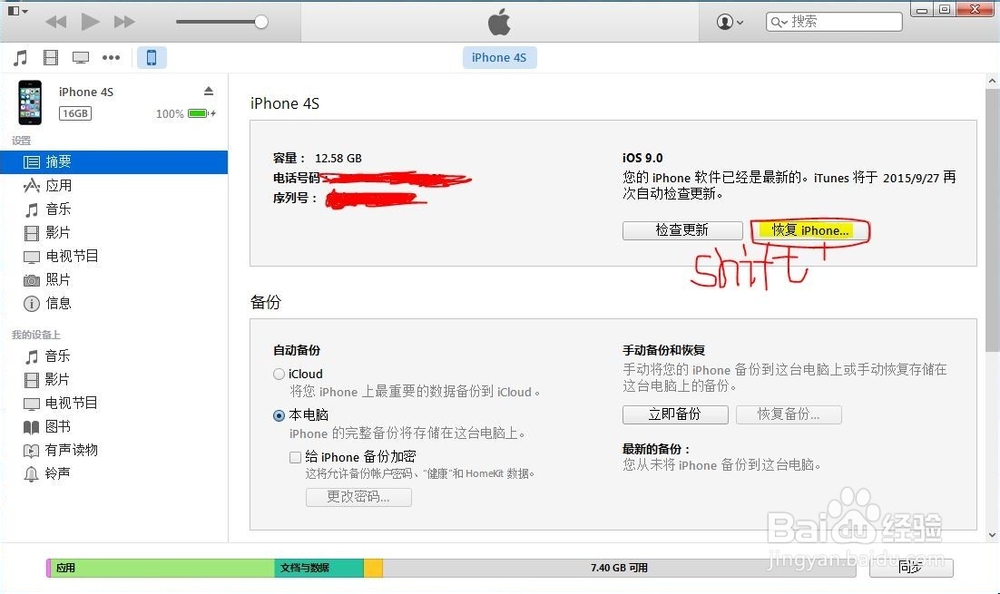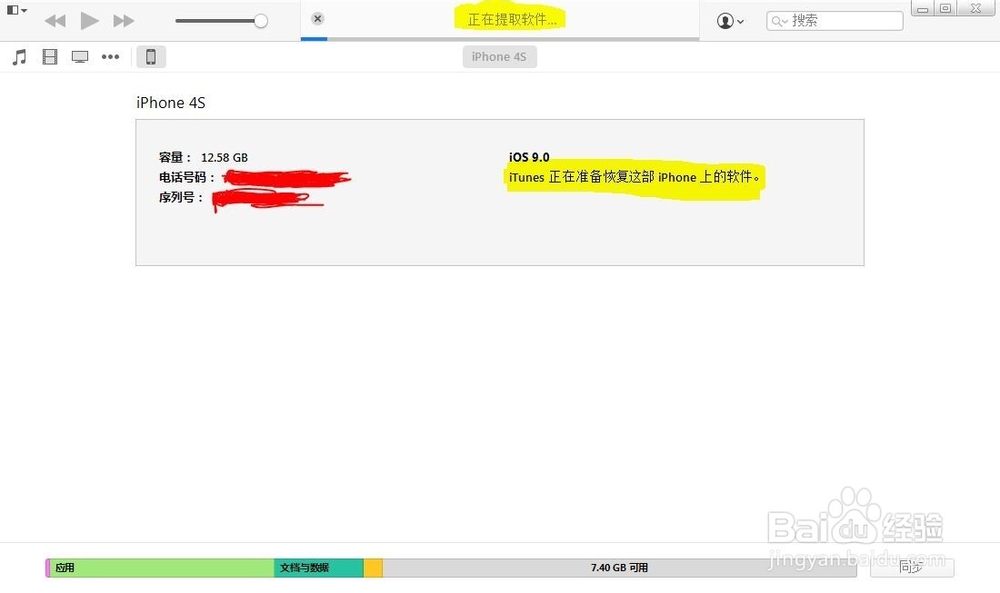苹果设备如何从iOS9正式版降级iOS8.4.1
iOS9系统已经发布,但是有许多老机用iOS9正式版非常卡,所以,iOS8.4.1才是真爱,iOS8.4.1预计在9月22日关闭系统验证,赶快拿起手机连接电脑来降级吧!但是,许多新手都不知道怎么降级,下面小编来为大家一步一步的来讲吧!
工具/原料
苹果设备
苹果设备原装正版数据线
Windows 7或更高系统的电脑一台
下载iOS固件
1、将苹果设备连接电脑。(温馨提示:台式电脑连接在后置USB接口,因为前置USB接口可能会导致供电不足,而导致手机连接失败电脑。笔记本电脑随便那个接口都行。)
2、到爱思官网下载最新版爱思助手,安装完毕后打开它。
3、进入爱思助手主界面。
4、看到旁边的选项,选择“固件下载”。
5、进入到了“固件下载”界面,选择设备类型和设备型号,选择“iPhone 4S”
6、进入到iPhone4S固件下载的主界面,上面有不同的选项,选择“可刷机”
7、选择固件”iOS8.4.1“,并单击旁边的绿色小尖头(下载按钮)
8、现在就开始下载iOS固件了。(提示:文件较大,下载需要一点时间。)
9、找到固件下载了的位置,记住位置。
开始降级
1、到apple官网下载最新的iTunes,安装完后打开它。
2、进入到iTunes的主界面,单击左上角的手机图标。
3、进入到手机摘要界面,同时按shift加恢复iPhone。
4、找到固件下载位置,选中并打开它
5、弹出询问框,选择”恢复“
6、进读条慢慢走着
声明:本网站引用、摘录或转载内容仅供网站访问者交流或参考,不代表本站立场,如存在版权或非法内容,请联系站长删除,联系邮箱:site.kefu@qq.com。